Jak naprawić błąd niedopuszczalną wartość rejestru w systemie Windows

- 723
- 151
- Jozue Noga
Niech firma Microsoft ciężko pracuje nad nową wersją systemu Windows, aktualizacje wyglądają godnie, ale niedociągnięcia są nadal obecne, nawet jeśli mniejsze. Ostra wada, na którą narzeka długa lista użytkowników, jest niedopuszczalną wartością dla rejestru. Mówiąc inaczej, pliki z określonym rozszerzeniem nie otwierają. Teraz rozważymy ten problem bardziej szczegółowo, znajdź jego początki i osiągniemy pragmatyczne rozwiązania.

Przyczyny pojawienia się tego błędu
Na początek pamiętamy, że rejestr systemu to baza danych zawierająca instalacje oprogramowania i sprzętu komputera. Czasami zdarza się, że rejestr daje błąd. Ten błąd może pojawić się po następujących działaniach właściciela komputera: czyszczenie rejestru, usuwanie narzędzi, wprowadzanie zmian pod wpływem złośliwego oprogramowania. Oczywiście nie przedstawiono tutaj pełnej listy, ale są to najbardziej prawdopodobne opcje. Konsekwencją jest zwiększenie okna błędu podczas próby uruchomienia platform.
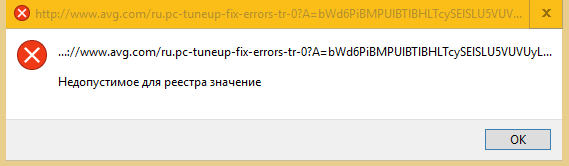
Sposoby rozwiązania problemu
Po wizycie w oficjalnej stronie zrozumiesz, że twórcy dziesiątego systemu operacyjnego radzą poradzić sobie w takiej sytuacji, aby ponownie zainstalować oprogramowanie. Czy istnieją inne sposoby rozwiązania problemu? Oczywiście, dlatego opiszemy twoje instrukcje pod tobą.
Zdecydowanie prosimy o rozpoczęcie sprawdzania komputera pod kątem wirusów. Włącz skaner na antywirusach i upewnij się, że musisz przejść do innych środków.
Uwaga: zaktualizuj bazę danych antywirusowych przed skanowaniem.
Jednym z możliwych wyjść o niedopuszczalnej wartości rejestru będzie otwarcie pliku za pomocą ręcznego usuwania użyteczności. Działania są następujące:
- Kliknij prawym przyciskiem myszy na ikonie aplikacji i wybierz właściwości w spuchniętym oknie.
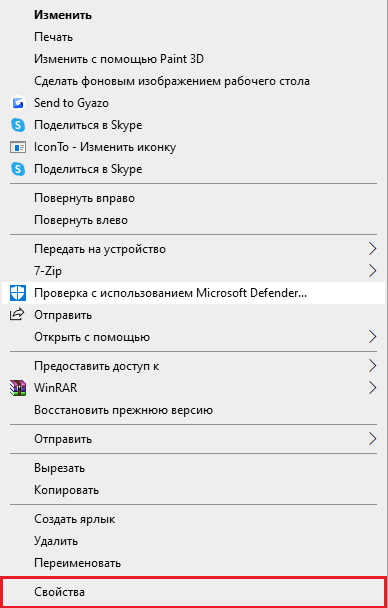
- Następnie znajdujemy inskrypcję generała.
- Zauważamy ze znakiem wyboru do odblokowania.
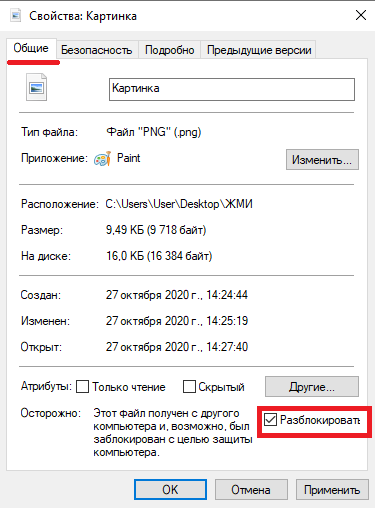
- Kliknij Zmień i zainstaluj oprogramowanie, które uruchomi element.
- Kliknij Zastosuj i dalej OK.
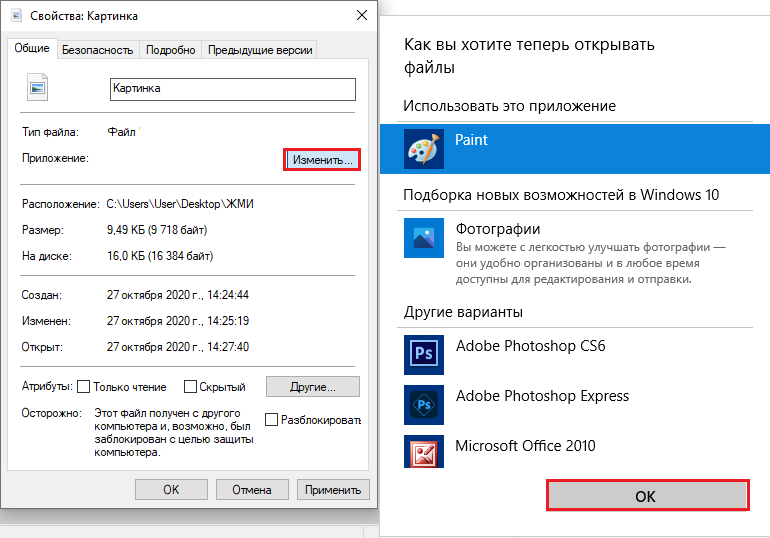
- Wyłącz wszystkie menu otwarte i uruchom ponownie komputer.
Aplikacja z różnymi formatami może tutaj wziąć udział, ale kolejność kroków będzie identyczna.
Co zrobić, jeśli obrazy nie otwierają się w systemie Windows 10
Te pliki wyprzedzają inne tysiące w tym momencie. Najczęstsza jest niedopuszczalna wartość rejestru podczas otwierania zdjęć. Zobaczmy więc, co można zrobić.
Ogólnie rzecz biorąc, na komputerze z dziesiątą wersją systemu Windows opracowano program do otwierania obrazów. Nazywa się to „Zdjęcia”. Po ponownej instalacji systemu operacyjnego lub oczyszczeniu rejestru, połączenie między obrazami a narzędziem można wymazać. Dlatego oto instrukcje przywracania:
- Naciśnij odpowiedni przycisk myszy zgodnie z dowolnym plikiem obrazu.
- Wybierz otworzyć z.
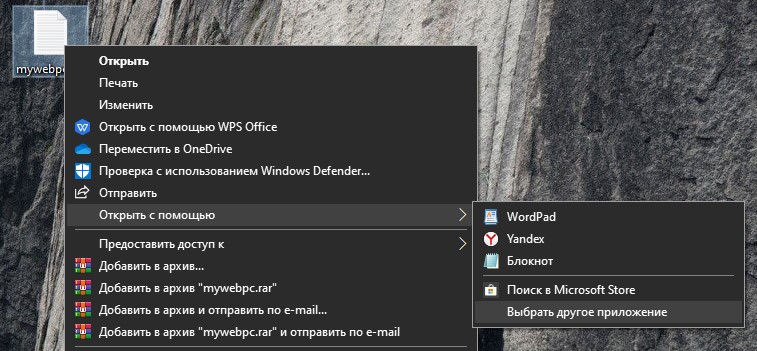
- Kliknij Wybierz inną aplikację.
- Teraz piszemy program w menu, który pojawia się i stawia go jako stałą.
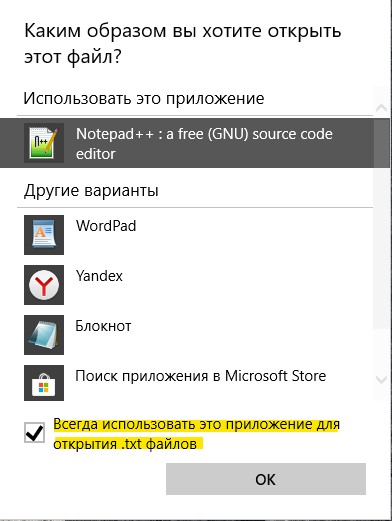
- OK.
W przypadku, gdy ta metoda niczego nie naprawiła, przystąpimy do przywracania rejestru.
Aby zwrócić rejestr do oryginalnej wersji działającej, musisz uciekać. Jeśli użytkownik nie zawracał sobie głowy utworzeniem kopii w przeszłości, teraz tylko specjalista lub osoba dobrze ustanowiona może zwrócić wszystko na swoje miejsce.
Przeprowadzamy analizę systemu:
- Kliknij prawym przyciskiem do uruchomienia.
- Administrator stanowiska polecenia.
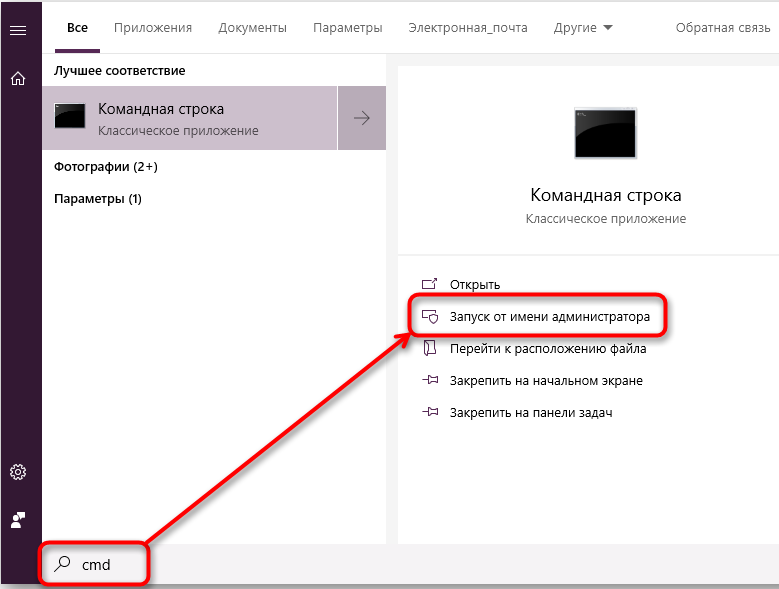
- Drukuj: SFC/Scannonow/
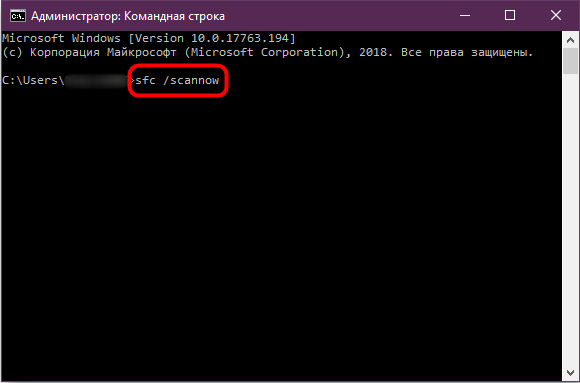
- Naciśnij przycisk Enter.

- Kończymy procedurę i ponownie uruchomimy komputer.
Tworzymy kopię zapasową rejestru (z zastrzeżeniem istnienia kopii zapasowej):
- Win+r.
- Prześlij regedit.
- OK.
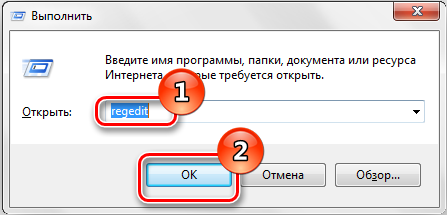
- Otwieramy plik pliku.
- Press Export.

- Wybierz cały rejestr i zaznacz punkt.
- Wskaż, gdzie zapisać plik i kliknij.
Operacja końcowa: rejestr resuscytacja.
Etapy wniosku:
- Punkty od pierwszego do czwartego poprzedniego przywództwa.
- Naciśnij import.

- W recenzji znajdujemy kopię zapasową „tworzenie kopii zapasowych”.
- Włącz kopię zapasową i wybierz Tak.
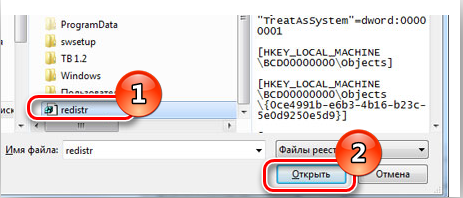
- Oczekujemy końca operacji i ponownie uruchom PC.
Jeśli nie utworzyłeś kopii wcześniej, lepiej zapytać swoich znajomych lub znajomych. Zawsze istnieje możliwość odwołania się do specjalistów. Mamy nadzieję, że po przestrzeganiu tych instrukcji przywrócisz pracę swojego żelaznego przyjaciela. Dziękuję za uwagę, zostaw komentarze poniżej.
- « Jak odłączyć usługę telemetryczną kompatybilności Microsoft
- Niezależna wymiana pętli macierzy laptopów »

